如何处理局域网ping不到其他设备的问题。 怎么处理局域网ping不到其他设备的问题。
时间:2017-07-04 来源:互联网 浏览量:
今天给大家带来如何处理局域网ping不到其他设备的问题。,怎么处理局域网ping不到其他设备的问题。,,让您轻松解决问题。
今天是因为公司一台电脑无法连接到网络打印机,ping了一下发现能找到路由器但是找不到局域网中的其他设备。本来表面上是打印机安装问题,但实质上是ping不到其他局域网设备。这个问题具有普遍性,虽然不一定是唯一的原因,但是还是发出来供大家借鉴一下,重点是网络问题的分析思路,明确问题的方向。具体方法如下:
1因为打印机驱动软件找不到网络打印机,所以第一时间打开CMD程序测试一下网络连通。结果发现路由器能ping通,但是打印机不通,又ping了办公室其他电脑发现也不通,这说明问题还是出在本机的网络配置上。
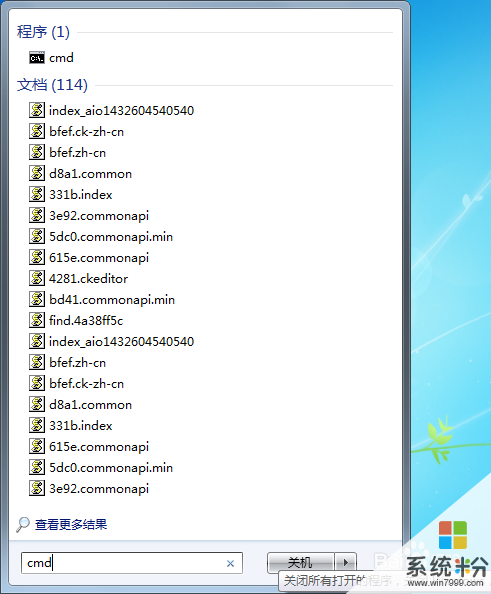
 2
2运行了一下装机人员工具里的【打开局域网共享工具】,重启了电脑
 3
3发现问题没有解决,从任务栏里的网络图标进入【网络共享中心】。点击【高级共享设置】,开启网络发现、文件和打印机共享
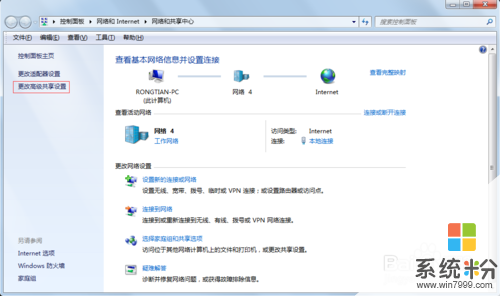
 4
4但是设置过程中出现一个问题,开启网络发现无效,保存后还是关闭状态。看来是服务没有正常开启。右键点击【我的电脑】--选择【管理】,弹出的对话框选择最下面的【服务和应用程序】--点击【服务】。在右侧的服务列表中启动Function Discovery Resource Publication、 SSDP Discovery、UPnP Device Host这三个服务并设置为自动。
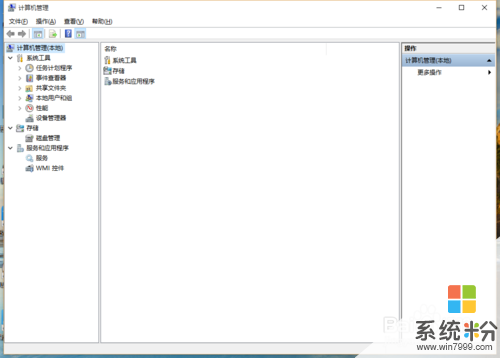
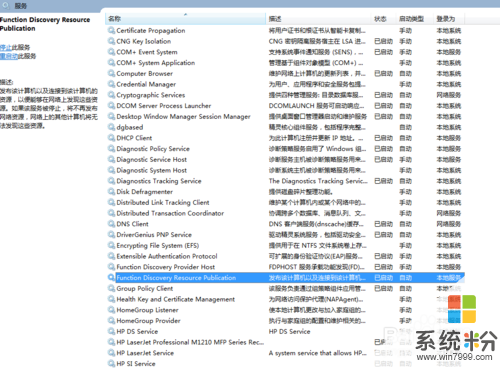
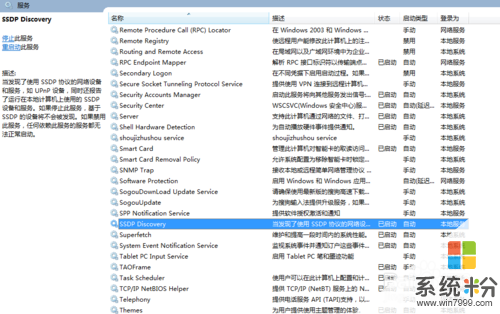
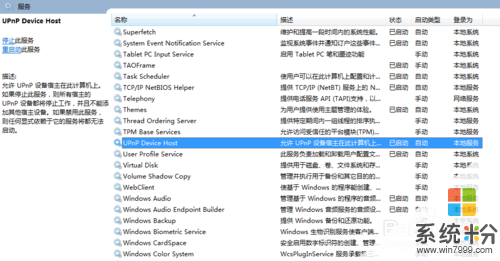 5
5这里顺便把网上邻居需要的服务 Computer Browser和Server。再进入【高级共享设置】,发现可以正常开启网络发现。但是ping了一下还是不能正常连接。
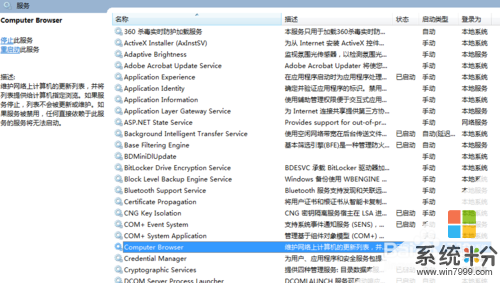
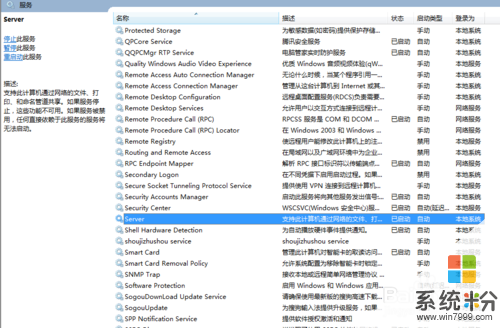 6
6继续想办法,突然发现【高级共享设置】里的【文件共享连接】的加密方式不是默认的,把它修改成128位加密。再测试发现可以ping通了
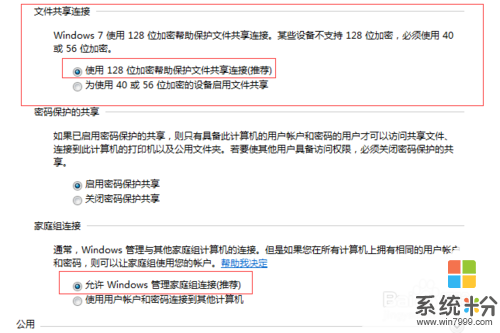 7
7终于可以正常连接了,估计问题就是出在这里,这里还要注意我们使用WIN7连接网络的时候会让你选择是家庭、工作、还是公用网络。在【高级共享设置】里的设置中也分为公用和家庭及工作两部分单独设置,不要设置错了。而且工作网络还是公用网络在【网络共享中心】里也是可以选择的。

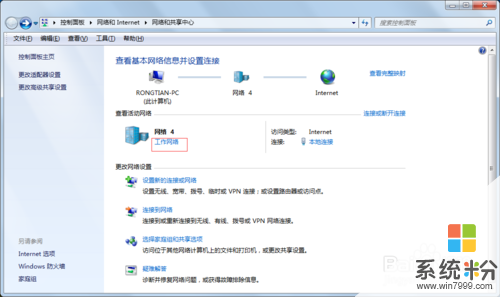 8
8由于一般其他常见的网络连通问题我都在前面几步中检查并修复过了,所以网络可以ping通之后打印机也就可以成功安装了
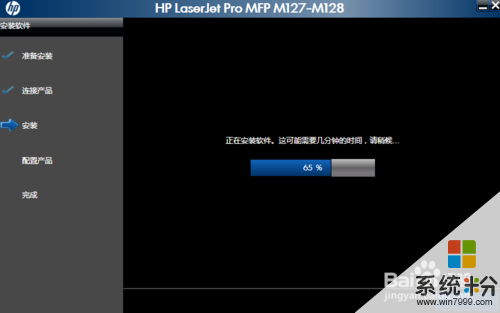
以上就是如何处理局域网ping不到其他设备的问题。,怎么处理局域网ping不到其他设备的问题。,教程,希望本文中能帮您解决问题。
相关教程
- ·无法访问局域网下其他电脑怎么办 如何处理无法访问局域网下其他电脑的问题
- ·笔记本搜不到网络 局域网中的电脑无法被其他设备搜索到怎么办
- ·如何控制局域网其他电脑桌面 控制局域网其他电脑桌面的方法有哪些
- ·怎样解决局域网打不开的问题 解决局域网打不开的问题的方法有哪些
- ·如何解决公司局域网打不开网页的问题 公司局域网打不开网页怎么办
- ·怎么处理网卡设备驱动程序安装不上的问题。 处理网卡设备驱动程序安装不上的问题的方法。
- ·戴尔笔记本怎么设置启动项 Dell电脑如何在Bios中设置启动项
- ·xls日期格式修改 Excel表格中日期格式修改教程
- ·苹果13电源键怎么设置关机 苹果13电源键关机步骤
- ·word表格内自动换行 Word文档表格单元格自动换行设置方法
